TextExpander Review: bespaar tijd door minder te typen (2022)
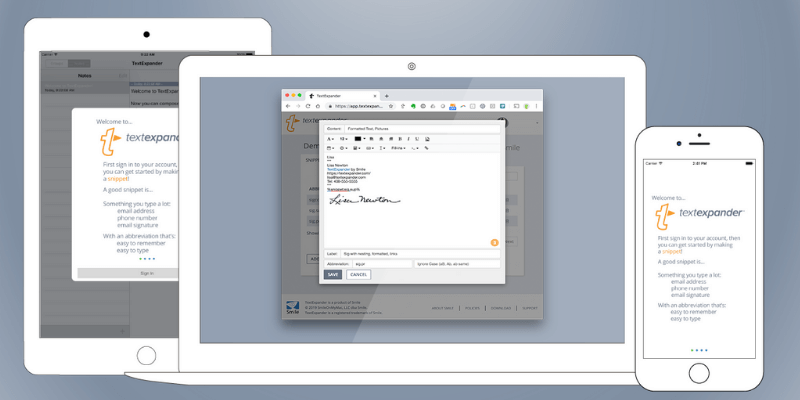
TextExpander
Samengevat
TextExpander is een productiviteits-app voor Mac, Windows en iOS die is ontworpen om u tijd te besparen. Het concept is eenvoudig: u kunt elke hoeveelheid tekst invoeren door slechts een paar tekens te typen. Hoe meer je het gebruikt, hoe meer tijd je bespaart.
Ik vond de app handig voor het invoeren van vaak getypte passages, het automatisch corrigeren van mijn favoriete type- en spelfouten, het invoeren van lastige tekens en complexe code, het invoegen van datums en het maken van sjablonen voor frequente documenten. Als u een deel van uw dag aan het typen bent, zal TextExpander u tijd en moeite besparen en u consistent en nauwkeurig houden.
Wat ik leuk vind: typ minder en bespaar tijd. Pop-upvelden voor personalisatie. Voer eenvoudig lastige tekens en complexe code in. Beschikbaar voor Mac, Windows, iOS en Chrome.
Wat ik niet leuk vind: Een beetje duur. Het abonnementsmodel is niet voor iedereen geschikt. Suggesties voor fragmenten kunnen vervelend aanvoelen, maar u kunt het uitschakelen.
Is TextExpander veilig om te gebruiken?
Ja, het is veilig in gebruik. Ik heb TextExpander uitgevoerd en geïnstalleerd op mijn iMac. Een scan met Bitdefender vond geen virussen of kwaadaardige code.
Is TextExpander gratis?
Nee, maar de app biedt wel een Gratis 30-dagproef. Als u TextExpander na die tijd wilt blijven gebruiken, moet u zich abonneren voor $ 4.16 per maand of $ 39.96/jaar voor een individueel (‘life hacker’)-account. Teams betalen $ 9.95/maand of $ 95.52/jaar voor elke gebruiker.
Is TextExpander voor Windows?
Ja, TextExpander is beschikbaar voor Mac, iOS en Windows. Met één abonnement kunt u de app op alle platforms gebruiken en uw fragmenten worden automatisch tussen beide gesynchroniseerd.
Inhoudsopgave
Waarom op mij vertrouwen voor deze TextExpander-recensie?
Mijn naam is Adrian en ik gebruik al sinds eind jaren tachtig tekstuitbreidingsapps. Ze hebben me veel tijd en toetsaanslagen bespaard.
Toen DOS het favoriete besturingssysteem was, koos ik voor AlphaWorks, een ‘Works’-programma (tekstverwerker, spreadsheet, database) met veel slimme functies. Een van die functies was tekstuitbreiding, en al in de late jaren 80 begon ik na te denken over de beste manieren om het te gebruiken.
Destijds besloot ik het niet te gebruiken om veelvoorkomende typefouten (zoals het veranderen van ‘hte’ in ‘de’) of spelfouten automatisch te corrigeren – ik was bang dat de software me zou aanmoedigen om ze te blijven maken. Ik gebruikte het om snel adressen, telefoonnummers en veelgebruikte zakelijke brieven te typen. Ik kon de software zelfs een venster laten openen waarin om specifieke informatie werd gevraagd, zodat ik kon personaliseren wat er was ingevoerd.
Toen ik overstapte naar Windows, verkende ik de alternatieven en koos ik uiteindelijk voor PowerPro, een app die tekstuitbreiding bevat, maar veel meer doet, inclusief scripts en macro’s. Ik heb die app gebruikt om mijn computer volledig aan te passen. Toen ik naar Linux verhuisde, ontdekte ik AutoKey.
De meeste van mijn familie waren Mac-gebruikers en uiteindelijk sloot ik me bij hen aan. Ik gebruikte en genoot van TextExpander voor een aantal jaren, maar drukte op de pauzeknop toen het overging op een abonnementsmodel. Volgens de TextExpander-app bespaarde het me om 172,304 tekens te typen, een equivalent van meer dan zeven uur.
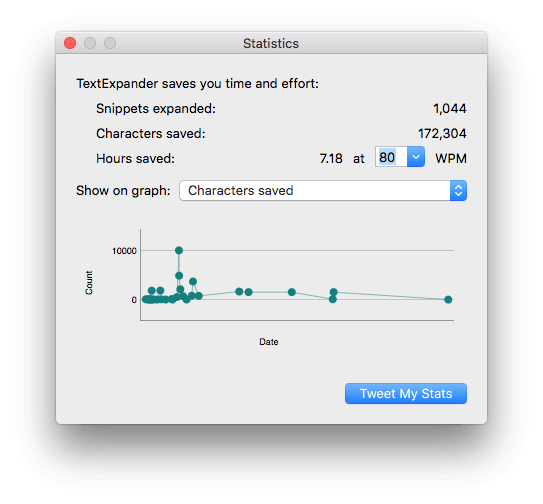
TextExpander Review: wat heb je eraan?
Bij TextExpander draait alles om sneller typen, en ik zal de functies ervan in de volgende vijf secties opsommen. In elke subsectie zal ik onderzoeken wat de app te bieden heeft en vervolgens mijn persoonlijke mening delen.
1. Voeg eenvoudig veelgetypte tekst toe
Steeds weer dezelfde dingen typen is zonde van je tijd. Computers zijn gemaakt om dit soort problemen op te lossen! Toen ik voor het eerst met computers begon, maakte ik het mijn doel om nooit iets opnieuw te typen, en tekstuitbreidingssoftware hielp.
Vaak getypte woorden, zinnen en documenten verschillen van persoon tot persoon. Het is handig dat TextExpander let op wat u typt, en wanneer het een veel voorkomende zin opmerkt, wordt u gevraagd een fragment te maken. Gelukkig kun je deze functie uitschakelen als je het vervelend vindt.
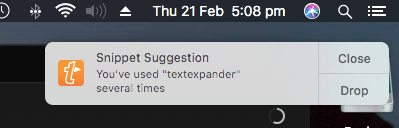
Veelgebruikte mogelijkheden voor fragmenten zijn adressen, telefoonnummers, e-mailadressen en handtekeningen en webadressen. Afhankelijk van uw baan, kunnen er enkele branchespecifieke woorden zijn die u zichzelf herhaalt. Misschien merk je dat je dezelfde tekst in je agenda typt of in de takenlijst-app. In TextExpander-terminologie worden de weinige tekens die u typt de afkorting, en de lange passage waarnaar het uitbreidt, wordt de genoemd snipper.
Eerst moet je een goede, unieke afkorting bedenken die onder andere omstandigheden nooit zal worden getypt. Voor een adres stelt Smile voor dat je kunt gebruiken aaddr or hhome. Door het eerste teken te herhalen, heb je iets unieks bedacht. U kunt ook eindigen met een scheidingsteken, zoals adres;.
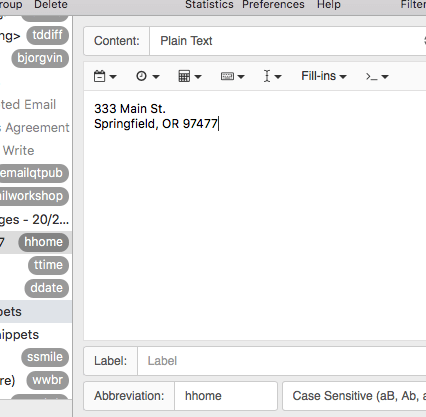
Kies afkortingen die memorabel zijn. Als alternatief kunt u eenvoudig naar het fragment zoeken in de menubalk van Apple. Ten slotte typ je het fragment – het werkelijke adres – en je bent klaar om te gaan.
Mijn persoonlijke mening: Als u dezelfde tekst herhaaldelijk typt, kan TextExpander u zeker tijd besparen. Pas op voor mogelijkheden om fragmenten in te stellen, dan zal de app zonder een paar toetsaanslagen de tekst elke keer nauwkeurig voor u invoeren.
2. Corrigeer frequente type- en spelfouten
Het automatisch herstellen van fouten is een nuttige beveiliging. Er kunnen een paar woorden zijn die u consequent verkeerd spelt, of die uw vingers verknoeien als u snel typt. Sta TextExpander toe om u te helpen e-mails en documenten te maken zonder fouten.
Hier zijn enkele voorbeelden die ik in het verleden heb geprobeerd – enkele veelvoorkomende typefouten en spelfouten. U gebruikt de verkeerde spelling als afkorting en correcte spelling als het fragment.
- hte > de
- accommodatie > accommodatie
- abberatie > aberratie
- raar > raar
- veel > veel
- zeker > zeker
- niemand > niemand
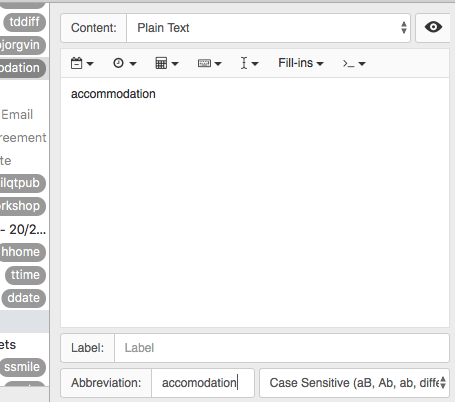
Ik ben een Australiër die vaak Amerikaanse spelling moet gebruiken. Ik moet voorzichtig zijn, want het gebruik van de spelling die ik op school heb geleerd, kan technisch verkeerd zijn. Ik kan TextExpander gebruiken om te helpen.
- kleur > kleur
- centrum > centrum
- licentie > licentie
- organiseren > organiseren
- gedrag > gedrag
- reizen > reizen
- wiskunde > wiskunde
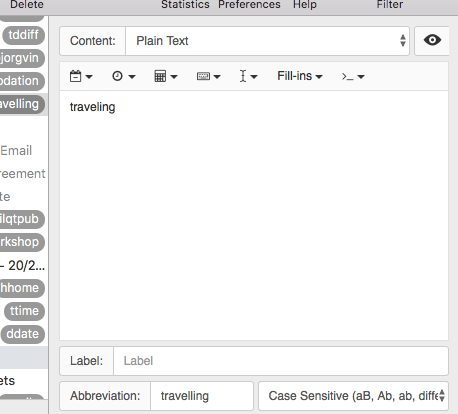
Mijn persoonlijke mening: Wanneer merk je dat er een typefout in je e-mail staat? Meestal net nadat u op Verzenden hebt geklikt. Hoe onprofessioneel! Als je merkt dat je regelmatig dezelfde type- en spelfouten maakt, stel dan TextExpander in om ze automatisch voor je te corrigeren.
3. Gemakkelijk speciale tekens toevoegen
Toen ik voor het eerst TextExpander begon te gebruiken, schreef ik regelmatig naar een auteur genaamd Björgvin. Je kunt wel raden wat mijn eerste TextExpander-fragment was!
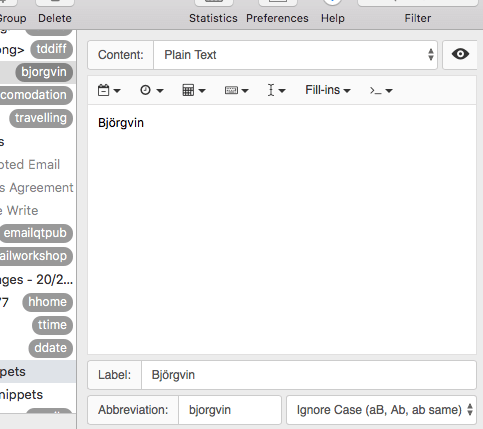
Nu kon ik zijn naam typen met een normale ‘o’, en TextExpander zou het voor mij repareren. Ik liet TextExpander mijn hoofdlettergebruik negeren en altijd een hoofdletter ‘B’ gebruiken.
Dat ene fragment begon me op een missie om meer te maken – alles met speciale tekens of complexe interpunctie of markeringen. Hier zijn enkele voorbeelden:
- twee en-streepjes worden een em-streepje
- 1/2 wordt een breuk ½ (en hetzelfde voor andere breuken)
- Valuta, inclusief euro’s € en ponden £
- Het copyright-symbool ©
Ik werk vaak rechtstreeks met HTML en heb enkele fragmenten gemaakt om het toevoegen van code eenvoudiger te maken. Om bijvoorbeeld een afbeelding aan een zelfstudie toe te voegen, gebruikte ik de afkorting tutimage om deze code in te voeren:
<div class=”tutorial_image”>
<img src=”%clipboard” alt=”%filltext:default=image%”>
</div>Ik zou eerder de afbeeldings-URL naar het klembord kopiëren en deze zou op de juiste locatie worden ingevoegd. Dan zou ik gevraagd worden om de alt-tekst aan te leveren.
Mijn persoonlijke mening: Speciale tekens en complexe code kunnen uw typen erg vertragen. Met TextExpander kunt u iets eenvoudigs typen en doet vervolgens het complexe werk voor u. Geef het gruntwerk over aan de app en werk productiever.
4. Automatische tijd- en datumberekening
TextExpander kan je helpen met data en tijden. Om te beginnen kan het de huidige datum of tijd in elk gewenst formaat invoegen.
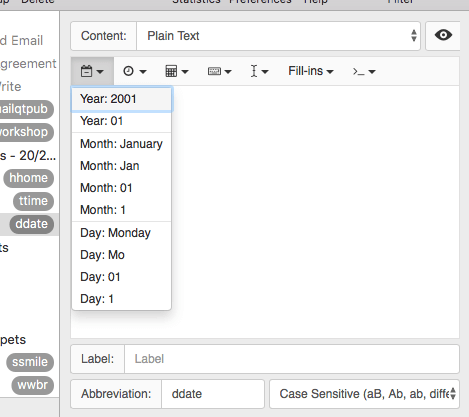
TextExpander gebruikt een aantal variabelen om het datumformaat te definiëren, maar deze kunnen worden toegevoegd vanuit een eenvoudig menu. Als je het eenmaal hebt ingesteld, blijft het werken zonder dat je erover hoeft na te denken.
Hier zijn een paar voorbeelden van de standaardfragmenten van TextExpander – eerst de syntaxis van de app, gevolgd door wat werd ingevoerd nadat ik de afkortingen had getypt ddate en ttime.
- %A %e %B %Y > donderdag 21 februari 2019
- %1I:%M %p > 5:27
Lees meer in dit Smile-helpartikel: Gebruik snel aangepaste datums en tijden met TextExpander.
TextExpander kan ook datums en tijden in het verleden of in de toekomst berekenen. Dat kan het invoeren van vervaldatums, deadlines en afspraken eenvoudiger maken. Syntaxis kan snel worden toegevoegd vanuit een menu-item.
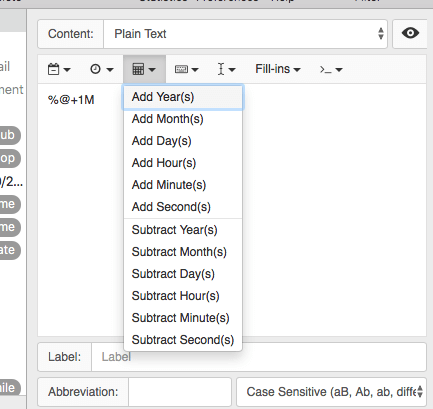
Stel dat u uw klanten eraan wilt herinneren om u binnen 15 dagen te betalen. TextExpander kan de datum voor u berekenen en invoegen. Bekijk deze Smile-blogposts om te leren hoe je dat doet:
- Toekomstige datums aan documenten toevoegen met behulp van TextExpander Date Math
- TextExpander gebruiken Datum en tijd wiskunde
Mijn persoonlijke mening: Stop met naar je agenda te kijken. TextExpander kan de huidige datum en tijd voor u invoeren (in elk gewenst formaat), en zelfs berekenen hoe lang het duurt tot een deadline of vervaldatum.
5. Sjablonen maken met Fill-ins
Een ander goed gebruik van TextExpander is het maken van sjablonen voor de e-mails die u regelmatig verstuurt. Dit kunnen antwoorden zijn op veelgestelde vragen of slechts een deel van de workflow van uw werk.
Toen ik bijvoorbeeld als redacteur werkte, stuurde ik e-mails wanneer tutorialpitches werden geaccepteerd, afgewezen en gepubliceerd. Het schrijven ervan was tijdrovend en vervelend, dus ik besteedde wat tijd aan het opzetten van sjablonen in TextExpander.
Dus ik kon elke e-mail personaliseren, ik gebruikte TextExpander’s Vul in voorzien zijn van. U voert velden in de sjabloon in vanuit een menu en wanneer het fragment wordt uitgevoerd, wordt een pop-up weergegeven waarin u om de vereiste informatie wordt gevraagd.
Hier is een voorbeeld van hoe een sjabloon eruitziet in TextExpander.
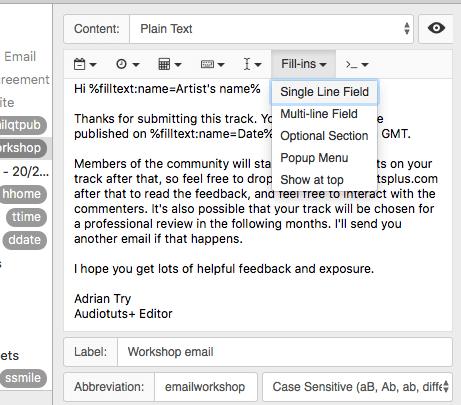
En zo ziet het eruit wanneer u de sjabloon activeert.
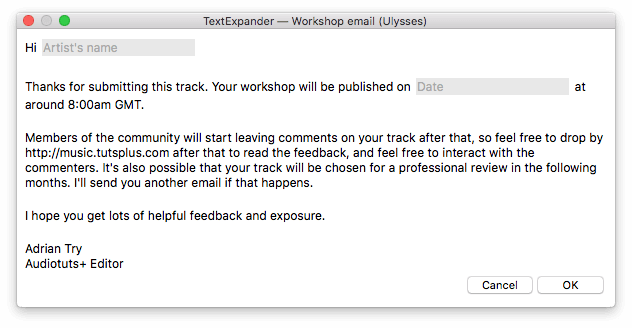
Sjablonen zoals deze vereenvoudigden mijn workflow en hielden de zaken consistent en professioneel.
Mijn persoonlijke mening: Het instellen van sjablonen in TextExpander heeft me waarschijnlijk meer tijd bespaard dan welke andere functie dan ook. Besteed er wat tijd aan om ze de eerste keer correct in te stellen, en die tijd zal vele malen worden terugbetaald.
Redenen achter mijn beoordelingen
effectiviteit: 5 sterren.
TextExpander kan uw typen versnellen, gebruik maken van het klembord, datum- en tijdberekeningen uitvoeren en complexe sjablonen maken die personalisatie mogelijk maken. Zijn kenmerken verduisteren het grootste deel van de concurrentie.
Prijs: 4 sterren.
TextExpander kost aanzienlijk meer voor een jaarabonnement dan de meeste concurrenten vragen om de software rechtstreeks aan te schaffen. Het biedt meer functies voor het geld.
Makkelijk te gebruiken: 4.5 sterren.
TextExpander maakt het gemakkelijk om erin te springen – het instellen van fragmenten en afkortingen is een fluitje van een cent. Om het meeste uit de app te halen, moet je wat tijd besteden aan het nadenken over wat je typt en hoe je werkt en het instellen van sjablonen. Gelukkig kan elke ‘code’ die de app gebruikt, worden ingevoerd vanuit eenvoudige menu’s. Uw fragmenten worden automatisch gesynchroniseerd met elke computer en elk apparaat dat u gebruikt.
Ondersteuning: 5 sterren.
De ondersteuningspagina op de website van Smile bevat veel doorzoekbare bronnen: videozelfstudies, een kennisbank, hulp voor teams en bedrijven en openbare groepen waar u uw fragmenten met anderen kunt delen. Er is ook een snelstartgids en een verzameling snippetgidsen om u op weg te helpen, en artikelen die meer geavanceerde onderwerpen behandelen.
Wanneer je ze nodig hebt, kan het ondersteuningsteam worden gecontacteerd via een webformulier. Het team beantwoordt zeven dagen per week vragen en de meeste problemen worden dezelfde dag nog opgelost.
Alternatieven voor TextExpander
Mac-alternatieven
- Typinator (Mac, 24.99 euro) is een goed alternatief voor TextExpander voor wie bereid is te betalen voor een goed product, maar liever geen reguliere abonnementen betaalt.
- TypeIt4Me (Mac, $ 19.99) is een ander goed alternatief.
- Keyboard Maestro (Mac, $ 36) is een geavanceerde automatiseringstool die tekstvervanging omvat, maar veel verder gaat. Aanbevolen voor krachtige gebruikers.
- Alfred (Mac, 23 GBP of ongeveer $ 30 met Powerpack) is een populaire Mac-opstartapp die ook tekstuitbreiding en klembordbeheer omvat.
- Rakettypiste (Mac, AU$10.99) is een eenvoudigere app voor tekstuitbreiding voor een vriendelijkere prijs. Het is ook beschikbaar met een Setapp-abonnement van $ 9.99 per maand.
- aText Typing Accelerator (Mac, $ 4.99) vervangt afkortingen door veelgebruikte zinnen en kan ook afbeeldingen invoegen en opmaken.
Tenslotte MacOS heeft een eenvoudige ingebouwde functie voor tekstvervanging die u kunt vinden in Instellingen/Toetsenbord/Tekst. Het is gratis en werkt, maar is niet handig.
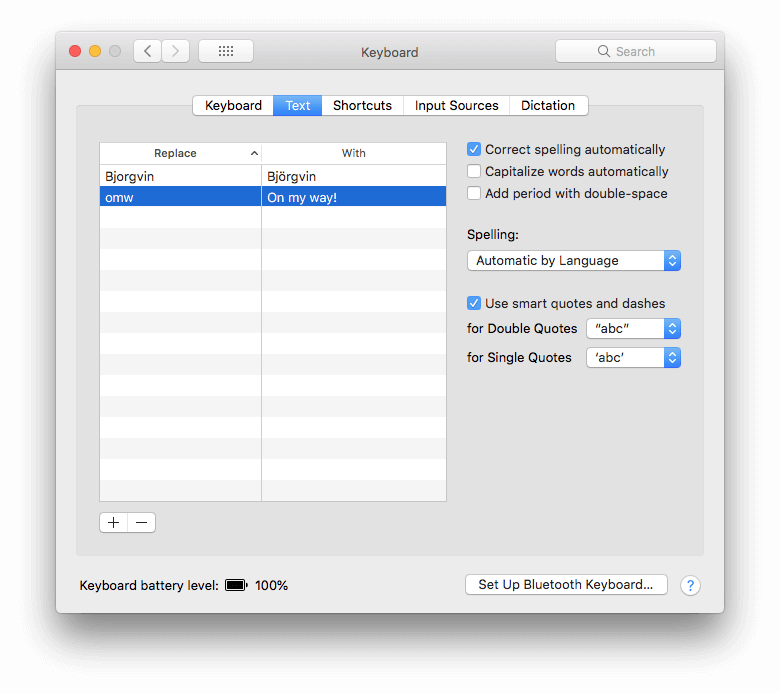
Windows-alternatieven
- Breevy (Windows, $ 34.95) is een tekstuitbreidingsprogramma voor Windows en is compatibel met TextExpander-fragmenten.
- FastKeys-automatisering (Windows, $ 19) bevat een tekstuitbreiding, macrorecorder, klembordmanager en meer.
- AutoHotkey (Windows, Free) is een open-source scripttaal die tekstuitbreiding omvat, maar veel verder gaat. Aanbevolen voor krachtige gebruikers.
- PhraseExpress (Mac $ 49.95, Windows $ 49.95, iOS $ 24.99, Android $ 28.48) is een dure, platformonafhankelijke, complete app voor het invullen van tekst met formulieren en macro-automatisering.
- Zinsuitbreiding (Windows, $ 149) vult zinnen automatisch aan en bouwt universele sjablonen. Het is ontworpen om artsen te helpen sneller en nauwkeuriger aantekeningen te maken. De prijs is ook bedoeld voor artsen.
Conclusie
TextExpander heeft veel fans. Het is een eenvoudige oplossing voor een alledaags probleem die goed werkt. De app houdt zelfs bij hoeveel toetsaanslagen en uren het je heeft bespaard. Als u een deel van uw dag aan het typen bent, zal een app voor tekstuitbreiding u ten goede komen. Naast de bespaarde tijd en moeite, zorgt het ervoor dat u consistent en nauwkeurig blijft. Zorg ervoor dat je het fragment de eerste keer goed hebt.
TextExpander bereikt een goede balans tussen functies en gebruiksgemak en is platformonafhankelijk, wat de hogere prijs kan rechtvaardigen. Ik raad het aan. Door de proefversie een maand te gebruiken, kunt u ontdekken of dit de juiste oplossing voor u is. Als u liever geen abonnement betaalt, bekijk dan de stand-alone versie of enkele van de alternatieven die op uw platform naar keuze draaien.
Dus, wat vind je van deze TextExpander-recensie? Laat hieronder een reactie achter.
Laatste artikels